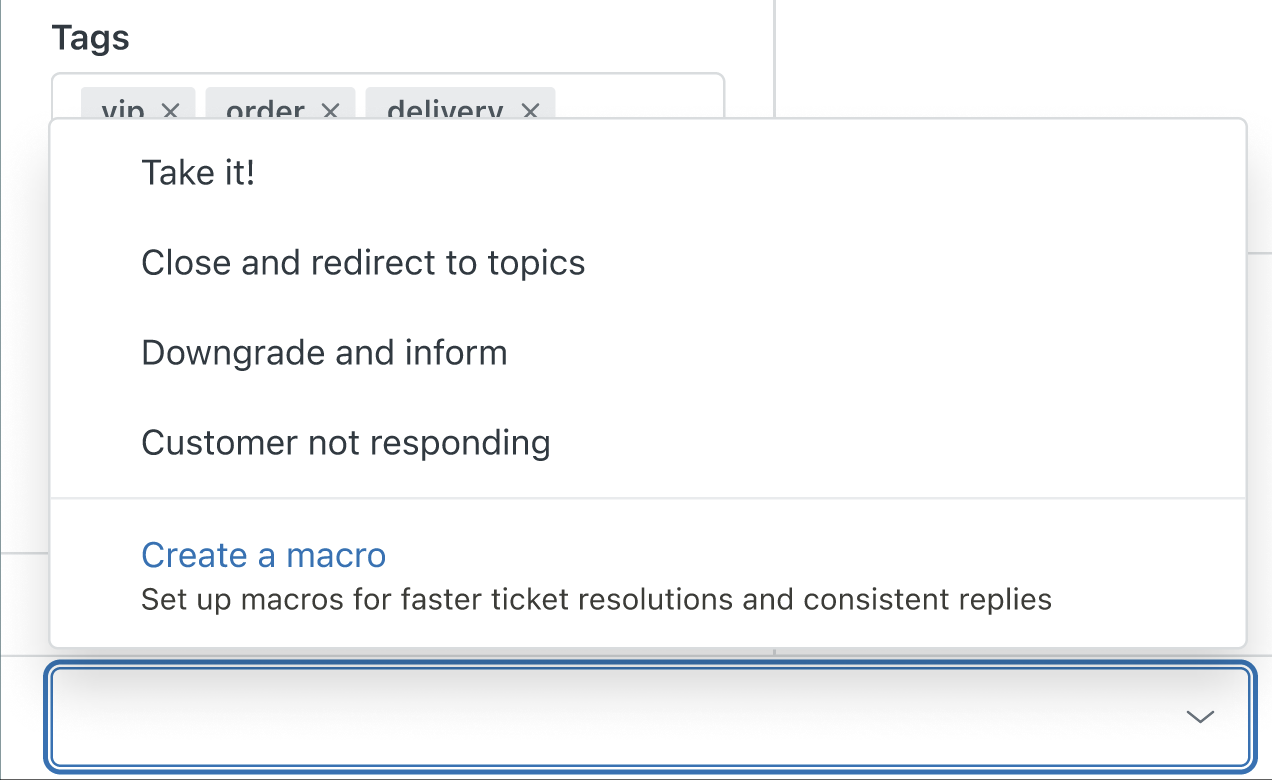在设置Zendesk Suite试用时,除 基本任务和电邮设置外,您还可以更改帐户。
Zendesk 提供了一个设置向导,帮助您为支持请求创建 宏 ,从而实现只需一次标准回复或操作即可解决的问题。宏是预先配置的回复,可以节省专员手动回复多个出现相同问题的客户的时间和精力。要了解更多信息,请参阅 创建宏以进行重复的工单回复和操作。
本文章包含以下部分:
启动宏的设置向导
添加宏
向导会显示一个宏列表,您可以添加这些宏来节省专员的时间。在完成向导时,您将看到每个宏要执行的操作的描述,以及宏要添加的工单评论。
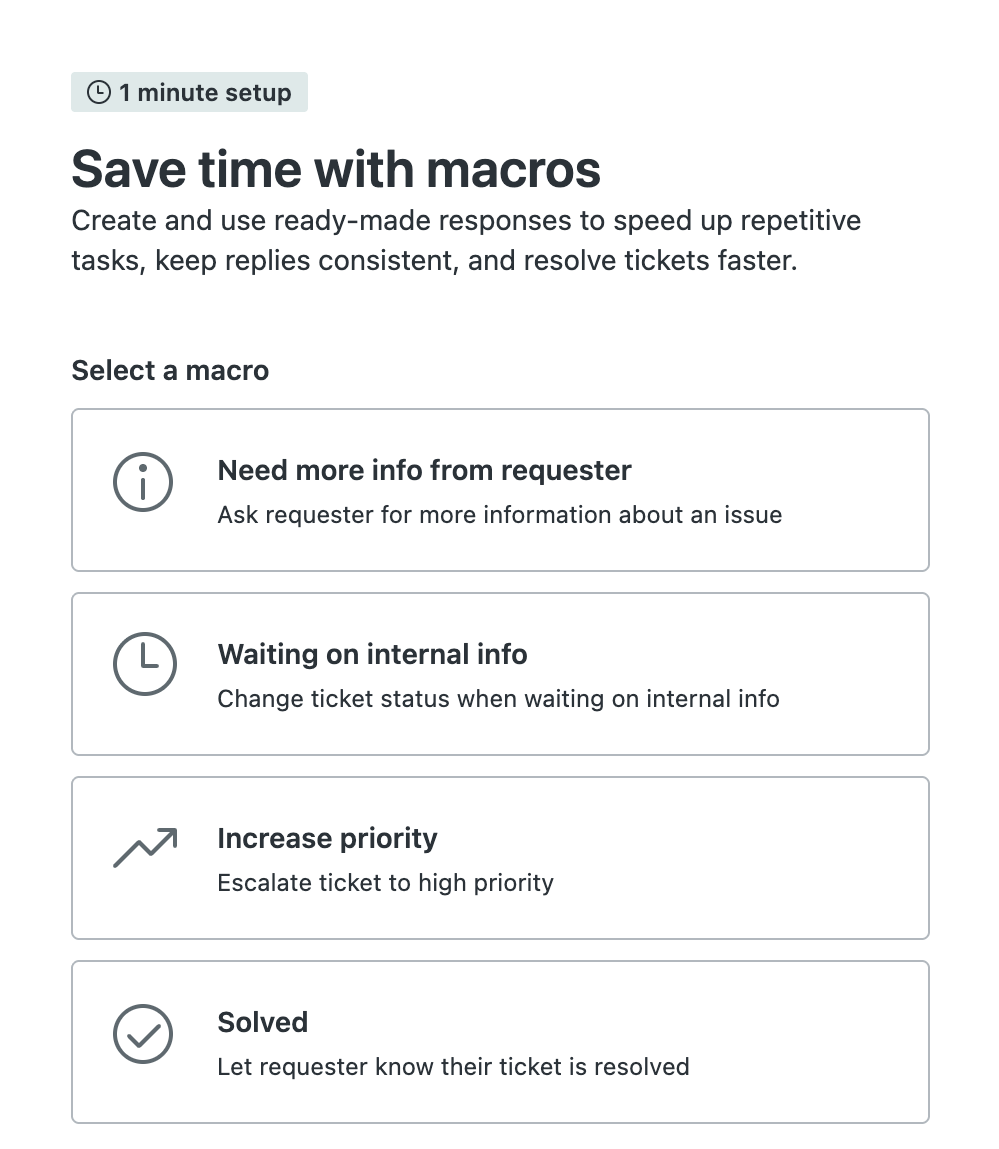
添加宏的步骤
- 在向导中,选择您要添加的宏。
- 当您选择一个宏时,会出现一条描述,告诉您当您将宏应用到工单时,它会做什么。
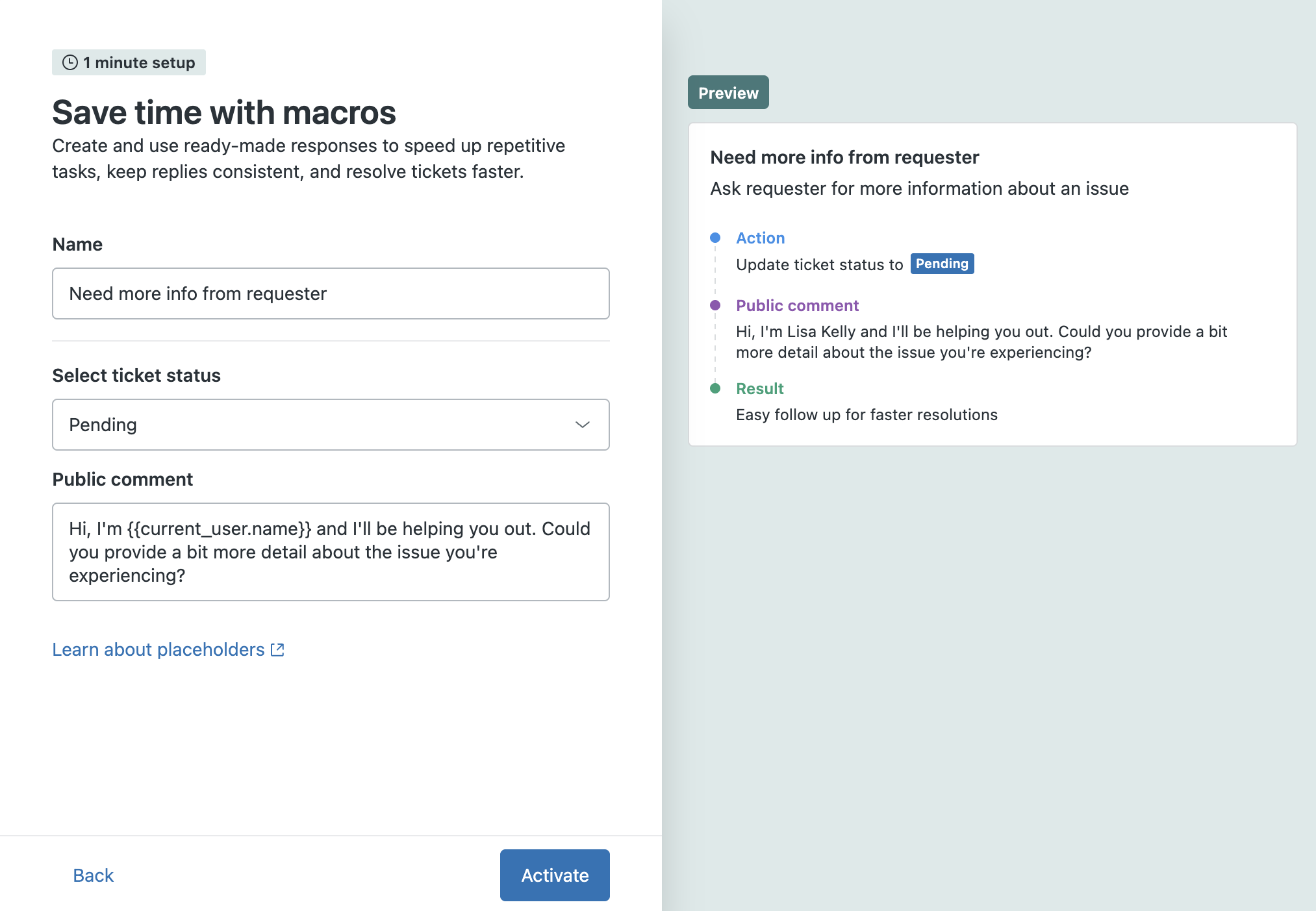
操作 描述了宏在应用后自动对工单进行的更改, 评论 显示了宏自动添加到工单的评论。
宏详情还显示了与宏关联的预期优势。例如,加急解决工单。
- 在添加宏之前,您可以进行更改以自定义宏,包括:
- 更改宏的名称
- 选择一个不同的工单状态
- 编辑评论
- 完成更改后,单击 激活。
片刻之后,向导将自动激活您选择的宏,并将其添加到您的帐户。专员将可以从 应用宏 菜单应用此宏。
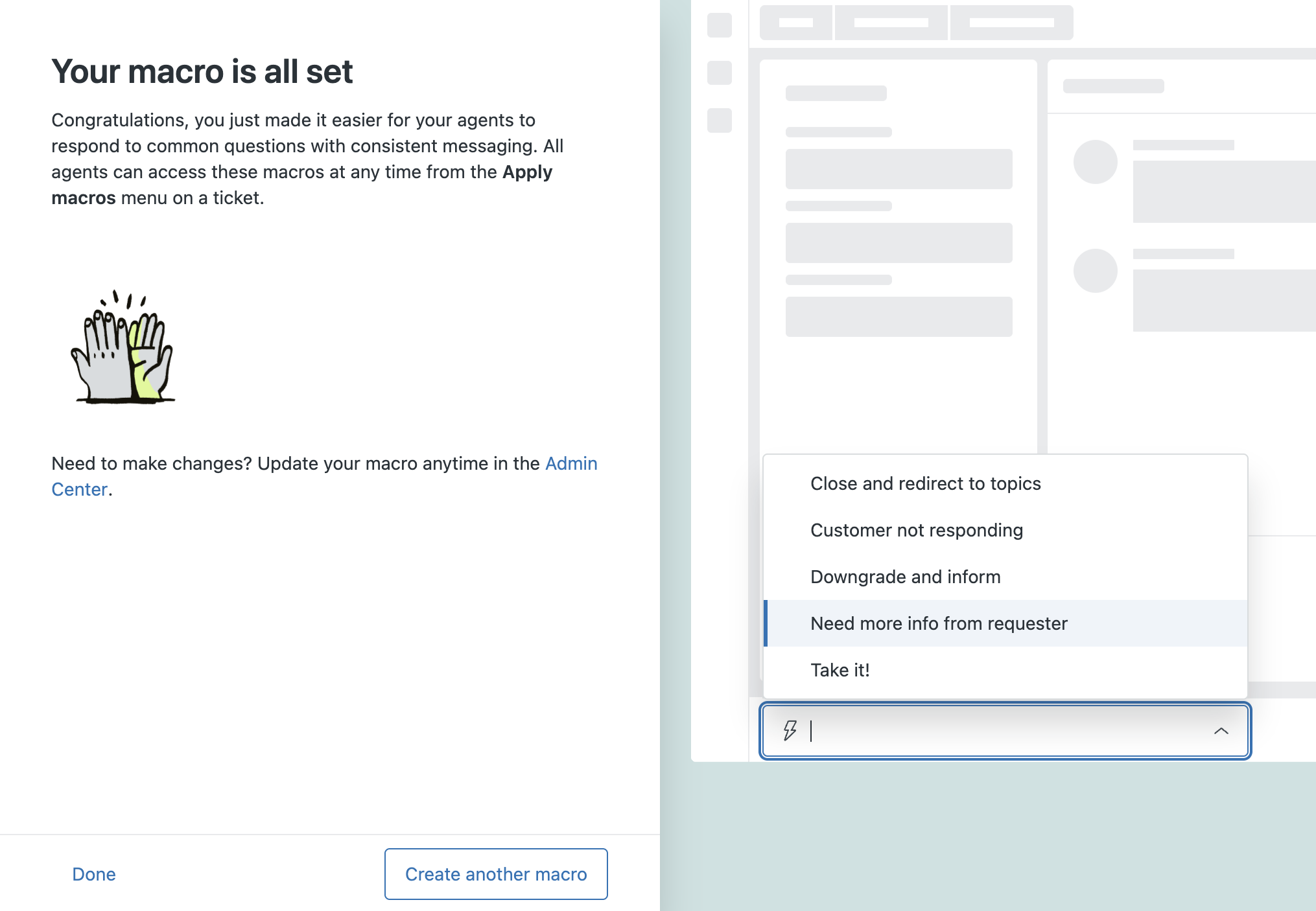
- 单击 创建另一个宏 ,继续从列表中添加更多的宏,或单击 完成 ,完成向导。
- 您可以随时在管理中心打开已添加的宏进行更新。请参阅 组织和管理宏。
翻译免责声明:本文章使用自动翻译软件翻译,以便您了解基本内容。 我们已采取合理措施提供准确翻译,但不保证翻译准确性
如对翻译准确性有任何疑问,请以文章的英语版本为准。